Est-ce votre barre laterale de Windows (de Windows Gadgets Bureau) bloque apres l'ajout d'un gadget tiers, avec l'erreur "Windows Desktop Gadgets a cesse de fonctionner
"Ou"
Windows Sidebar a cesse de fonctionner»(Windows Vista) a chaque demarrage? Vous pouvez arreter le gadget offensant de chargement en editant le fichier de parametres Windows Sidebar Gadgets. Voici les instructions, qui appliquent a Windows 7 et Windows Vista.

Resoudre Votre Windows Vista ou 7 Problemes de Gadget par le texte suivant etapes simples:
Procede 1:
Si Sidebar.exe processus est en cours, vous ne seriez pas capable d'ecrire a son fichier de parametres. Lancez le Gestionnaire des taches (de taskmgr.exe), selectionnez le processus sidebar.exe et y mettre fin si elle est en cours d'execution
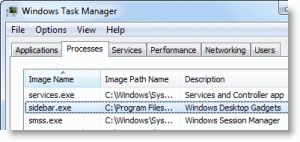
sidebar.exe dans des fenetres du gestionnaire de taches 7
Cliquez sur Demarrer, tapez le chemin suivant dans la zone de recherche et appuyez sur ENTRER.
% LOCALAPPDATA% MicrosoftWindows Sidebar
(Vous pouvez taper dans la boite de dialogue Executer en tant que bien.)
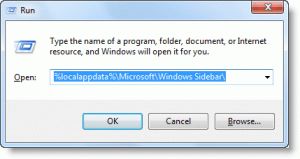
% LOCALAPPDATA% MicrosoftWindows Sidebar "
L'emplacement est au-dessus ou les gadgets de bureau stockent leurs informations de configuration, dans un fichier nomme Settings.ini
Tout d'abord, faire une copie de Settings.ini
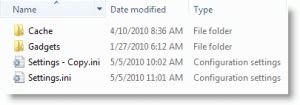
faire une copie de Settings.ini
Double-cliquez sur Settings.ini pour l'ouvrir dans le Bloc-notes.
Les informations de configuration pour le dernier gadget de bureau installe est generalement situe a la fin du fichier INI. En utilisant le PrivateSetting_GadgetName ligne que le soupcon, localiser le correspondant [article #], selectionnez toutes les lignes en dessous et le supprimer. Coupez les lignes vides qui peuvent avoir resulte de la suppression.
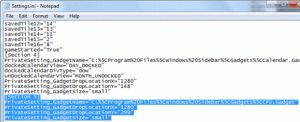
selectionner toutes les lignes ci-dessous et de le supprimer
Ensuite, passer a la partie superieure du fichier INI, et supprimer le Section# ligne qui fait reference le gadget de la delinquance. Comme vous l'avez supprime les entrees dans [article 5], egalement supprimer la ligne suivante:
Section4 = "5 # 8243;
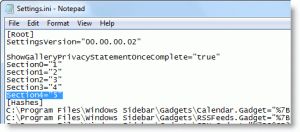
egalement supprimer la ligne suivante: Section4 = "5 # 8243;
Coupez les lignes vides pouvant resulter de la suppression, et sauver le Settings.ini fichier.
droit; cliquez sur le bureau, puis cliquez sur Gadgets. Cela commence le processus Sidebar.exe et montre les gadgets repertories dans le fichier Settings.ini.
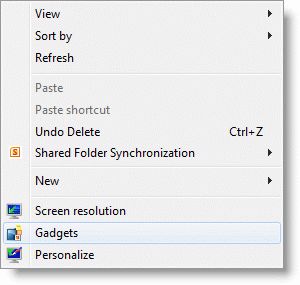
droit; cliquez sur le bureau, puis cliquez sur Gadgets
[Utilisateurs de Windows Vista] Le dessus de l'interface utilisateur est disponible dans Fenetres Vista. Si vous utilisez Windows Vista, lancer manuellement Sidebar.exe de Start, boite de recherche ou via la boite de dialogue Executer. Cela commence le volet Windows et charge les gadgets ajoutes precedemment, sauf l'offenseur.
Si vous ne voulez pas passer par tous les tracas, il suffit de renommer ou supprimer le Settings.ini et redemarrez Sidebar.exe. Il cree un nouveau fichier Settings.ini, cela signifie que les personnalisations pour votre Sidebar / gadgets seront perdus et vous devez ajouter les gadgets manuellement et de reconfigurer a nouveau.
Procede 2:
** Restaurer votre gadget de bureau pour le faire.
1. Cliquez sur Demarrer de Windows ou,
2.Tapez restaurer gadgets et Windows va essayer de reparer vos gadgets.
*** Fenetres Turn gadget disposent et rallumez-le. Faire cela,
1.click sur vos fenetres commencer orbe
2.Tapez ajouter ou supprimer des programmes.
3.Click sur elle et a votre droite, vous verrez «tournant fenetres ou desactiver la fonction '. Cliquez dessus et decochez "plate-forme Windows gadget» et appuyez sur OK. Fermez tout et redemarrez votre ordinateur.
Repetez les memes etapes mais maintenant retourner votre «Plate-forme Windows Gadgets» a nouveau et voir si cela fonctionne.
Procede 3:
Pour ceux qui preferent se tourner UAC et encore utiliser Windows 7 gadgets sur leurs ordinateurs de bureau, voici une solution simple registre pour resoudre le probleme de Windows 7 Gadgets ne fonctionne pas lorsque l'UAC est eteint !!!
- Allez dans Demarrer -> Recherche et le type regedit
- Accedez a HKEY_LOCAL_MACHINESOFTWAREMicrosoftWindowsCurrentVersionSidebarSettings
- Clic droit sur le plateau de droite de l'editeur de registre et creer une nouvelle valeur DWORD (32 Bit Valeur). Donne lui un nom "AllowElevatedProcess"Et definir sa valeur« 1 ».
- Fermez le Registre
Voila tous les gens !!! Maintenant, cliquez droit sur le bureau et ajouter les gadgets de bureau. Essayez aussi d'ajouter des gadgets pour les fenetres 7 barre laterale pour veiller a ce que les gadgets fonctionnent correctement.
Procede 4:
* Est-restauration systeme une option? Essayez de faire une restauration du systeme a votre systeme
la derniere bonne configuration de travail de son connue, il pourrait resoudre votre probleme.
Soyez sur de rechercher les programmes touches de voir ce qui change la restauration du systeme apportera a votre ordinateur
Essaye de faire les demarches aussi simples que possible pour vous d'etre en mesure d'atteindre ces depannage sans aucun probleme.
Esperons que cela permettra de resoudre votre probleme.
Mise a jour: Quelques fois pour certains d'entre vous, il semble que les procedes ci-dessus ne fonctionnent pas. Donc, je l'ai ecrit un autre poste sur la fixation de vos fenetres 7 et gadgets vista au " Resolvez vos dommages de Windows 7 et Vista Gadget problemes et les questions d'erreur (Part 2) " .
A propos Auteur
![[FIX] fenetres montrant mauvais moment dans linux-fenetres du systeme dual-boot](http://articletech.ru/uploads/blockpro/100x100/2015-09/100x100_crop_[fix-windows-showing-wrong-time-in-linux-windows_1.jpg) [FIX] fenetres montrant mauvais moment dans linux-fenetres du systeme dual-boot
[FIX] fenetres montrant mauvais moment dans linux-fenetres du systeme dual-boot Si vous avez un ordinateur sur lequel un systeme d'exploitation Linux (Ubuntu par exemple) est a double demarrage avec Windows, vous remarquerez que, chaque fois que vous redemarrez a partir de Linux a la fenetre, le temps d'horloge afficher…
 Comment changer les fenetres ecran de connexion xp / Windows7 / Vista facilement sans utiliser de logiciel ou de telecharger quoi que ce soit
Comment changer les fenetres ecran de connexion xp / Windows7 / Vista facilement sans utiliser de logiciel ou de telecharger quoi que ce soit La plupart d'entre nous essayons de faire de notre fenetres perspectives de plus en plus belle et magnifique. Aujourd'hui, je vais partager les moyens manuels pour changer votre ecran de connexion et de rendre plus agreable. En fait, Microsoft a…
 Comment faire pour effacer tous les recents documents / fichiers dans les dossiers Windows XP, Vista et 7
Comment faire pour effacer tous les recents documents / fichiers dans les dossiers Windows XP, Vista et 7 Par beaucoup de mes amis m'a demande a plusieurs reprises "Comment puis-je supprimer les enregistrements recents documents de mon ordinateur windows?". Alors je vais dire a ce sujet. Lorsque nous travaillons sur notre systeme d'exploitation…
 Comment trouver facilement / recherche pour obtenir un programme, la mise en ou un fichier sur Windows Vista et 7
Comment trouver facilement / recherche pour obtenir un programme, la mise en ou un fichier sur Windows Vista et 7 Tout en travaillant sur les fenetres, nous avons besoin de beaucoup de programmes ou des parametres de temps a autre. Mais le probleme est que nous ne recevons pas notre cadre ou le programme voulu instantanement tout besoin. Mais quand nous…
 Creez un raccourci pour verrouiller votre bureau Windows en double-cliquant sur elle
Creez un raccourci pour verrouiller votre bureau Windows en double-cliquant sur elle Nous allons souvent ici et la pour une courte periode et demeurent notre ordinateur. Certains d'entre nous Window XP / Vista / 7 utilisateur de prendre une action pour vous deconnecter ou de l'arret de notre PC. Lorsque nous agissons sur…
 Ligne de commande directement ouverte dans le repertoire courant sur Windows 7, Vista et XP
Ligne de commande directement ouverte dans le repertoire courant sur Windows 7, Vista et XP Ouverture de ligne de commande ici ou ouvrir DOS invite de commande CMD ici sur les fenetres signifie ouvrir votre commande cmd.exe DOS fenetres de ligne sur le repertoire courant de sorte que vous ne ont pas besoin de venir ici manuellement en…
 Retirer les fenetres de 10 recherche et afficher des taches ennuyeuses boutons de la barre des taches
Retirer les fenetres de 10 recherche et afficher des taches ennuyeuses boutons de la barre des taches Mettre a jour: La derniere version de Windows 10 est livre avec option pour masquer vue des taches et touches de recherche. Seulement droit; cliquez sur la barre des taches ou les boutons et decochez les options:Avec la sortie de Windows 10…
 Comment basculer entre le menu graphique et textuel multiboot dans les fenetres
Comment basculer entre le menu graphique et textuel multiboot dans les fenetres Multi-boot est une procedure avec laquelle vous pouvez demarrer en plus d'un systeme d'exploitation de votre choix sur un seul PC. Supposons que vous avez installe Windows 8 en dual-boot avec Windows 7. Pour cela, vous aurez un menu dual-boot…
 Est-il vrai fenetres 10 est le meilleur systeme d'exploitation de Microsoft a ce jour?
Est-il vrai fenetres 10 est le meilleur systeme d'exploitation de Microsoft a ce jour? Systeme d'exploitation Microsoft Windows est actuellement le systeme d'exploitation le plus respecte au monde. Systeme d'exploitation Windows a une interface utilisateur graphique (GUI), et il a ete concu pour masquer le MS-DOS. Les…
 Windows 10 vs Windows 7 - ce qui a change?
Windows 10 vs Windows 7 - ce qui a change? Recemment, Microsoft a donne quelques details sur le prochain systeme d'exploitation Windows 10, et sans aucun doute, les utilisateurs de Windows 7 sera tres curieux de savoir plus sur ce systeme d'exploitation, car ils obtiendront les…
 Recuperation de fichiers dans Windows 8.1 / 8/7 apres avoir accidentellement les supprimer avec la merde + SUPPR
Recuperation de fichiers dans Windows 8.1 / 8/7 apres avoir accidentellement les supprimer avec la merde + SUPPR Si vous passez supprimer une photo ou un document par erreur, vous pouvez recuperer les fichiers en quelques minutes. Il ya une methode qui fonctionne sur Windows 7, 8 de 8,1 et chaque utilisateur de PC doit savoir si l'ordinateur utilise un 32…
 Skype retirer gratuitement publicites ennuyeuses sur les fenetres
Skype retirer gratuitement publicites ennuyeuses sur les fenetres Auparavant, la desactivation des options de promotions dans Skype a ete faite a partir des parametres, mais maintenant, une banniere ennuyeux annonce peut etre vu dans la fenetre de conversation et il derange les utilisateurs lors du…
 Installer un systeme d'exploitation avec un USB bootable
Installer un systeme d'exploitation avec un USB bootable De temps en temps, il est conseille de reinstaller Windows, car il commence a etre lente et d'avoir des erreurs, puis l'inevitable se produit - le systeme d'exploitation se bloque pour de bon et vous perdez tous les fichiers que vous aviez sur…
 Arretez de Google Chrome toujours en cours d'execution dans les fenetres du mode 8
Arretez de Google Chrome toujours en cours d'execution dans les fenetres du mode 8 Lorsque Microsoft a lance Windows 8, la plupart de tous les fournisseurs de logiciels top commence a appliquer Windows 8 soutien dans leur logiciel. Cela comprenait un soutien pour executer les applications en douceur sur Windows 8 et pour…
 Comment desactiver ou desactiver le controle de compte utilisateur (UAC) sur Windows 7 ou Vista
Comment desactiver ou desactiver le controle de compte utilisateur (UAC) sur Windows 7 ou Vista Quand nous essayons d'executer ou installer un programme sur nos Windows 7 ou Vista, Windows pop-ups un "Controle de compte d'utilisateur«(UAC) Qui contient une notification securite message demandant quelque chose a faire. Si…
 Resolvez vos Windows 7 et Vista gadget problemes dommages et les questions d'erreur (partie 2)
Resolvez vos Windows 7 et Vista gadget problemes dommages et les questions d'erreur (partie 2) Vous savez peut-etre que je l'ai poste un article sur gadgets probleme (d'emission ne fonctionne pas) et a montre comment: resoudre settings.ini pour les gadgets, restaurer gadgets et fixation de registre. Mais cet article fait n'a pas resolu…

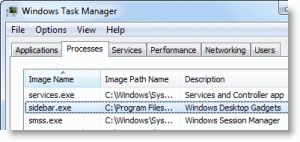
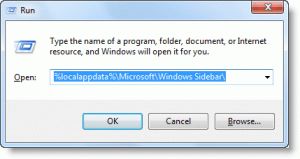
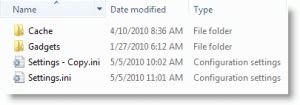
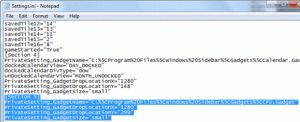
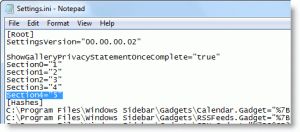
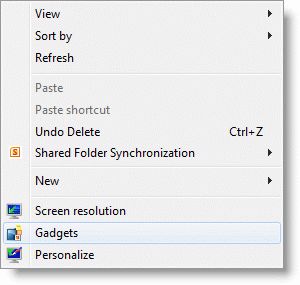





![Comment creer et restaurer un point de restauration systeme sous Windows 10, 8.x, 7 et [complete] Guide xp Comment creer et restaurer un point de restauration systeme sous Windows 10, 8.x, 7 et [complete] Guide xp](http://articletech.ru/uploads/blockpro/65x50/2015-08/65x50_crop_how-to-create-and-restore-a-system-restore-point_1.jpg)
